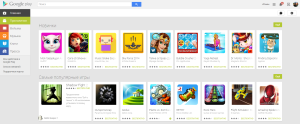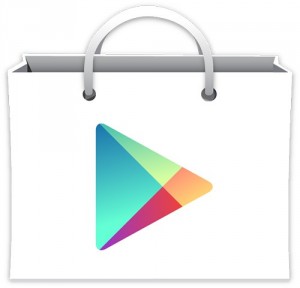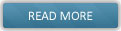Мой первый Android смартфон. Какие программы поставить?
Хоть это кажется и невероятным, но до сих пор есть люди, которые не пользовались ранее ни разу Android-смартфоном. И, собираясь купить себе первого «зеленого робота» или вместо iOS, или вместо Symbian / Blackberry / Windows Phone, либо же вообще свой первый смартфон в жизни, могут столкнуться с проблемой первичного освоения устройства.
Эта статья написана специально для неподготовленного пользователя еще в 2014 году, но сейчас была немного обновлена. Статья для пользователя, который не хочет разбираться сам, что да как работает на Android, а хочет быстро понять основные принципы, как заставить работать смартфон, перенести контакты, загрузить приложения. И какие приложения необходимо поставить в первую очередь. Подборка приложений, конечно, субъективная, но, думаю, устроит большинство. В любом случае, всегда в Google Play можно найти десятки, а то и сотни альтернатив.
ПЕРВАЯ НАСТРОЙКА.
Вообще, Android – система очень кастомизируемая. Т.е. тут можно менять и настраивать все, что душе угодно. Есть «оболочки» — свои вариации на внешний вид и логику работы интерфейса, которые у разных брендов, выпускающих Android-смартфоны, могут существенно отличаться, что приводит в шок владельцев Windows Phone или iOS устройств, где у всех всё одинаково, кроме цвета обоев. Также различается и набор предустановленных приложений. В одних смартфонов программ и игр может быть предустановлено огромное множество, в других – почти ничего. Ниже я напишу лучшие варианты программ, на мой взгляд, под большинство необходимых повседневных задач, но если на вашем смартфоне уже стоит офисный пакет, или читалка – можно и не ставить, на ваш выбор.
Однако начнем с азов. Итак, вы включили свой смартфон в первый раз, прошли предварительную настройку при включении (если есть), и попали наконец-то на рабочий стол вашего устройства. В первую очередь, вам необходимо подключить свой GOOGLE-аккаунт (почта Gmail). Если у вас его нет – то тут же, на месте, его завести. Т.к. именно на его базе будут храниться ваши данные, контакты, информация о покупке приложений, которые можно будет использовать и на других Android-устройствах под вашим аккаунтом, не покупая их еще раз, и многое другое.
Находим и жмем иконку GOOGLE PLAY с белой сумкой, на которой нарисован разноцветный треугольник, которая может называться и как PLAY МАРКЕТ, например. И, следуя инструкциям на экране, вводим уже существующий GMAIL-аккаунт, либо, если почты GMAIL у вас нет, регистрируем новый. НА экране даются исчерпывающие инструкции, читайте их – и достигните успеха.
Все ваши контакты я настоятельно рекомендую хранить в аккаунте GOOGLE (gmail). Это безопасно, но главное – крайне удобно. Вы потеряли смартфон, он стал неработающим или его украли? Это грустно, но хотя бы контакты вы не потеряете. Они хранятся на сервере GOOGLE, и в любой момент вы сможете посмотреть их или с сайта GMAIL, внутри почтового ящика, или восстановить их на любое новое Android-устройство. После активации вашего аккаунта на новом устройстве, через интернет за пару минут все ваши контакты будут уже на вашем смартфоне. Очень удобно! О том, как перенести контакты в GMAIL из других сред (iOS, Symbian, Windows Phone, с сим-карты), уже написано множество инструкций, которые вы найдете по запросу в Google, не буду тратить время на их описание в этой статье.
Итак, авторизовавшись в GOOGLE PLAY, можно начать установку приложений.
КАКИЕ ПРОГРАММЫ ПОСТАВИТЬ НА ANDROID-СМАРТФОН?
Ниже я посоветую преимущественно бесплатные лучшие на мой взгляд приложения под те или иные самые актуальные задачи на смартфоне. В комментариях можете делиться своими советами, они обязательно помогут новичкам.
ПОЧТА
Наверняка в вашем смартфоне уже предустановлен почтовый клиент. Если нет – рекомендую обратить внимание на клиенты:
GMAIL: https://play.google.com/store/apps/details?id=com.google.android.gm
Почта Mail.ru: https://play.google.com/store/apps/details?id=ru.mail.mailapp
Яндекс.Почта: https://play.google.com/store/apps/details?id=ru.yandex.mail
MyMail: https://play.google.com/store/apps/details?id=com.my.mail
С их помощью вы сможете без проблем пользоваться вашей почтой, на каком бы сервере она не располагалась. Приложения отличаются интерфейсами, выберете наиболее удобное для вас. Есть и другие клиенты почты, которые легко найти по запросу MAIL или ПОЧТА в Google Play.
БРАУЗЕР
Не нравится предустановленный на смартфоне браузер? Попробуйте один из этих:
Chrome: https://play.google.com/store/apps/details?id=com.android.chrome
Opera: https://play.google.com/store/apps/details?id=com.opera.browser
Yandex: https://play.google.com/store/apps/details?id=com.yandex.browser
СОЦИАЛЬНЫЕ СЕТИ
Пользоваться социальными сетями через браузер на небольшом экране смартфона очень неудобно. Намного проще поставить приложение для вашей соцсети, все станет многократно удобнее и быстрее!
ВК: https://play.google.com/store/apps/details?id=com.vkontakte.android
FB: https://play.google.com/store/apps/details?id=com.facebook.katana
OK: https://play.google.com/store/apps/details?id=ru.ok.android
Twitter: https://play.google.com/store/apps/details?id=com.twitter.android
Instagram: https://play.google.com/store/apps/details?id=com.instagram.android
Замечу, что для Twitter есть огромное множество альтернативных клиентов, платных и бесплатных, обладающих большим удобством, чем официальное приложение. Попробуйте:
Plume: https://play.google.com/store/apps/details?id=com.levelup.touiteur
Seesmic: https://play.google.com/store/apps/details?id=com.seesmic
Robird (платный): https://play.google.com/store/apps/details?id=com.aaplab.android.robird
МЕССЕНДЖЕРЫ
SMS и MMS – это уже прошлый век. Сегодня дешевле, удобнее и быстрее обмениваться сообщениями либо через социальную сеть, либо через мессенджеры, по интернету: вед это бесплатно. Конечно, если вы не забыли подключить на своем тарифе у оператора опцию с пакетом интернет. Обязательно сделайте это! Наверняка, ваши друзья уже активно пользуются Viber или WhatsApp, а может и FaceBook Messenger? Сюда же добавлю и SKYPE.
Skype: https://play.google.com/store/apps/details?id=com.skype.raider
Viber: https://play.google.com/store/apps/details?id=com.viber.voip
WhatsApp: https://play.google.com/store/apps/details?id=com.whatsapp
Vine: https://play.google.com/store/apps/details?id=co.vine.android
FB Messenger: https://play.google.com/store/apps/details?id=com.facebook.orca
Telegram: https://play.google.com/store/apps/details?id=org.telegram.messenger
ВИДЕО
Наверняка у вас предустановлен видео плеер, но он может оказаться не всеядным. Т.е. некоторые форматы файлов могут не проигрываться. Обязательно поставьте себе вот этот замечательный бесплатный видео плеер. С ним проблем при просмотре видео у вас не будет никогда.
MX Player: https://play.google.com/store/apps/details?id=com.mxtech.videoplayer.ad
МУЗЫКА
Обычно предустановленные аудио плееры очень скудны в настройках и не всегда с удобным интерфейсом. В Google Play достаточно много бесплатных аудио плееров, но все они банальны и отличаются обычно цветом интерфейса. Есть пару хороших плееров, но за них придется один раз заплатить денежку, зато впоследствии на любом вашем Android-устройстве, в т.ч. и новом, им можно будет пользоваться уже бесплатно.
PowerAmp: https://play.google.com/store/apps/details?id=com.maxmpz.audioplayer
NRG: https://play.google.com/store/apps/details?id=com.mrgreensoft.nrg.player
КНИГИ
Не все любят читать книги с экрана своего смартфона, а зря, это очень удобно. Особенно если у смартфона дисплей высокого качества. Книга всегда с собой, ее не забудешь дома и можно читать в любой момент. Лучшие читалки — это:
Moon+ Reader: https://play.google.com/store/apps/details?id=com.flyersoft.moonreader
Cool Reader: https://play.google.com/store/apps/details?id=org.coolreader
ОФИС
На некоторые смартфоны офисные пакеты переустанавливаются заранее, но чаще – нет. Чтобы корректно читать и просматривать офисные файлы (word, excel, pdf), нужно поставить офисный пакет. Чаще всего бесплатная версия дает лишь возможность просмотра, а платная – и редактирования. Сюда же добавлю ссылку на переводчик от Google. Наиболее популярные офисные пакеты – это:
Polaris Office: https://play.google.com/store/apps/details?id=com.infraware.office.link
OfficeSuite: https://play.google.com/store/apps/details?id=com.mobisystems.office
Microsoft Office Mobile: https://play.google.com/store/apps/details?id=com.microsoft.office.officehub
Google переводчик: https://play.google.com/store/apps/details?id=com.google.android.apps.translate
ПРОВОДНИК
Файловый менеджер понадобится вам, чтобы удобно просматривать структуру папок внутри вашего смартфона, ведь на Android файловая система в целом открыта пользователю, как на вашем домашнем ПК. Если файлового менеджера у вас не предустановлено, попробуйте эти:
ES Проводник: https://play.google.com/store/apps/details?id=com.estrongs.android.pop
ASTRO File Manager: https://play.google.com/store/apps/details?id=com.metago.astro
НАВИГАЦИЯ И КАРТЫ
Наиболее популярными для навигации являются Google Maps и Яндекс.Карты, а также приложение Яндекс.Навигатор для водителей (пешеходам лучше просто карты). Тем, кто ездит часто и постоянно, можно также порекомендовать платный Навител Навигатор, который славится более детальными картами в регионах. Ну и куда же без приложения МЕТРО, для больших городов.
Google карты: https://play.google.com/store/apps/details?id=com.google.android.apps.maps
Яндекс Карты: https://play.google.com/store/apps/details?id=ru.yandex.yandexmaps
Яндекс Навигатор: https://play.google.com/store/apps/details?id=ru.yandex.yandexnavi
Навител Навигатор: https://play.google.com/store/apps/details?id=com.navitel
Метро: https://play.google.com/store/apps/details?id=ru.yandex.metro
ОБЛАЧНЫЕ ХРАНИЛИЩА
Очень удобный инструмент для удаленного хранения файлов на сервере. Вы имеете в своем распоряжении дисковое пространство в интернет, куда можно закачивать файлы, и в дальнейшем иметь к ним доступ со всех своих устройств: планшета, смартфона, компьютера дома и на работе. И все это между собой синхронизируется. А при желании некоторые файлы можно делать публичными, чтобы третьи лица могли их скачать. В России всех рвет на части Облако Mail.ru, т.к. помимо очень высокой скорости загрузки дает аж 100 ГБ дискового пространства, это очень много. На втором месте Яндекс с существенно меньшим объемом дискового места бесплатно, а на третье я бы поставил родоначальника облачных сервисов – DropBox, тут места меньше всего, да и скорость закачки стала очень низкой из-за высокой популярности сервиса. Приложения для вашего смартфона скачиваем тут:
Облако Mail.ru: https://play.google.com/store/apps/details?id=ru.mail.cloud
Яндекс Диск: https://play.google.com/store/apps/details?id=ru.yandex.disk
DropBox: https://play.google.com/store/apps/details?id=com.dropbox.android
Google Диск: https://play.google.com/store/apps/details?id=com.google.android.apps.docs
КЛАВИАТУРЫ И ДИАЛЕРЫ
Не всегда на смартфоне по-умолчанию идет удобная и функциональная клавиатура. Часто лучше стандартную заменить сторонней. Тут вам не iOS или WP, клавиатур для Android великое множество. Лучшие среди них:
SWYPE: https://play.google.com/store/apps/details?id=com.nuance.swype.trial
SwiftKey: https://play.google.com/store/apps/details?id=com.touchtype.swiftkey
TouchPal X: https://play.google.com/store/apps/details?id=com.cootek.smartinputv5
Также не всегда удобна программа «звонилка», она же Dialer или номеронабиратель. Возможно она не будет уметь искать по контактам во время набора номера, или не понравится чем-то еще. Рекомендую обратить внимание на два лучших сторонних диалера:
ExDialer: https://play.google.com/store/apps/details?id=com.modoohut.dialer
2GIS Dialer: https://play.google.com/store/apps/details?id=com.doublegis.dialer
КАЛЕНДАРЬ
GMAIL синхронизирует на все ваши устройства не только почту с этого ящика, контакты, но еще и события из календаря. Теперь можно все нужные даты и времена заносить в календарь на смартфоне, и он удобно вам напомнит о грядущем событии. Однако по-настоящему удобных календарей не так много. Я могу посоветовать:
Google календарь: https://play.google.com/store/apps/details?id=com.google.android.calendar (стандартный)
aCalendar: https://play.google.com/store/apps/details?id=org.withouthat.acalendar
ПОГОДА
Виджет погоды с отображением времени – кажется, самый часто встречаемый на главном рабочем экране любого смартфона. Конечно, можно найти сотни, если не тысячи, разных виджетов и программ с погодой, но я рекомендую вот эту:
Go Weather: https://play.google.com/store/apps/details?id=com.gau.go.launcherex.gowidget.weatherwidget
Яндекс Погода: https://play.google.com/store/apps/details?id=ru.yandex.weatherplugin
AccuWeather: https://play.google.com/store/apps/details?id=com.accuweather.android
ПАРУ ПОЛЕЗНЫХ ПРИЛОЖЕНИЙ:
PushBullet. Позволяет быстро отправлять любые файлы через интернет со смартфона на ПК, обратно, а также на другие смартфоны. Очень удобно, чтобы каждый раз не вставлять шнур: https://play.google.com/store/apps/details?id=com.pushbullet.android
YouTube: соотв, без всяких проблем смотреть видео на YouTube: https://play.google.com/store/apps/details?id=com.google.android.youtube
Pocket: удобное приложение, которое позволяет сохранять статьи с сайтов для прочтения на устройстве «на потом». При том можно сохранять статьи не только со смартфона, но и с ПК, приложение синхронизируется: https://play.google.com/store/apps/details?id=com.ideashower.readitlater.pro
Афиша: здесь легко найти всю информацию о кино, ресторанах, концертах и театрах. Универсальный комбайн: https://play.google.com/store/apps/details?id=ru.afisha.android
EverNote: приложение для быстрых заметок. Часто бывает полезно: https://play.google.com/store/apps/details?id=com.evernote
Color Notes: приложение для еще более быстрых и простых заметок. Преимущество в возможности делать для любой заметки виджет-наклейку на экран. Бывает удобно: https://play.google.com/store/apps/details?id=com.socialnmobile.dictapps.notepad.color.note
Peers.TV: с этим приложением можно смотреть онлайн телеэфиры большинства центральных телеканалов страны. Бесплатно и без регистраций. Может пригодиться для футбола, например: https://play.google.com/store/apps/details?id=ru.cn.tv
Это лишь часть приложений, которые могут понадобиться вам в повседневной жизни на смартфоне. Не забывайте еще о сотнях тысяч разных интересных игрушек для Android! Надеюсь, этот материал поможет новичкам быстрее забить свой смартфон полезными приложениями. Ищите и другие программы в GOOGLE PLAY. Поиск тут простой и мусора уже не так много, как когда-то давно! И не забывайте, что Google Play это не только программы и игры, но еще и книги, музыка, фильмы. Приложения на смартфон можно ставить как с самого смартфона, так и с сайта https://play.google.com/store после того, как вы авторизуетесь на смартфоне в GOOGLE PLAY.
4 Комментарии
« Япоша в Москве. Антисуши. Антиподарки. Антиотзыв. Кафе-банкрот… Следующая запись
Импортозамещение в действии. Ресторан Ян Примус и стейк Колун »